在现代社会手机已经成为人们日常生活中不可或缺的工具之一,而在使用手机的过程中,电子签名图片的制作也变得越来越重要。手机怎么做签名图片呢?电子签名图片制作步骤是怎样的呢?接下来我们将一起探讨手机签名图片的制作方法,帮助您更好地利用手机进行电子签名图片的制作。愿我们的分享能够为您带来帮助和启发。
电子签名图片制作步骤
具体方法:
1.首先我们能用PS打开我们的扫描文件或者拍的图片。
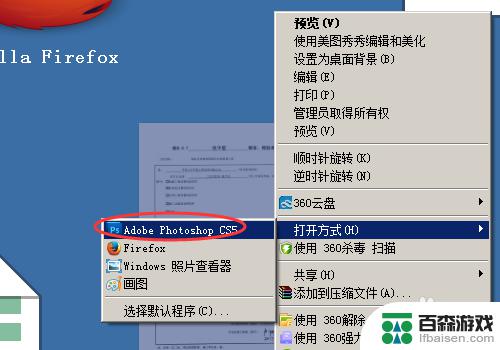
2.然后同框选工具选择我们要制作签名的区域。
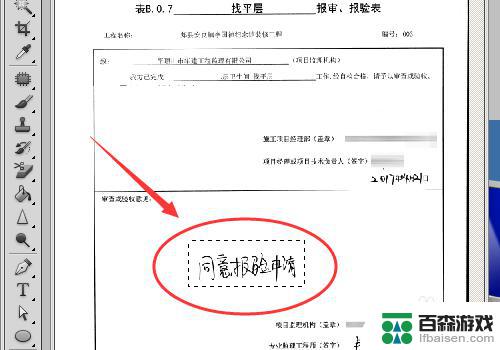
3.点击菜单栏中的图像裁剪。
此步骤主要是去掉不用的图片,纸保留我们想要的签名区域。
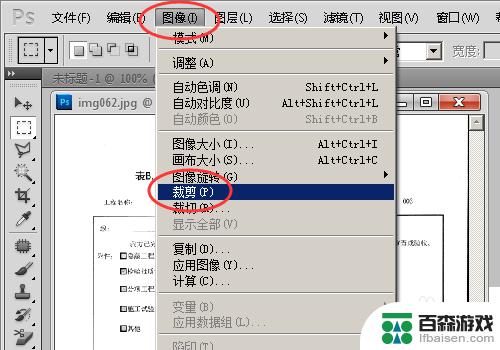
4.然后为了方便看清,我们可以调整图形显示的比例。
当然不调整也可以。
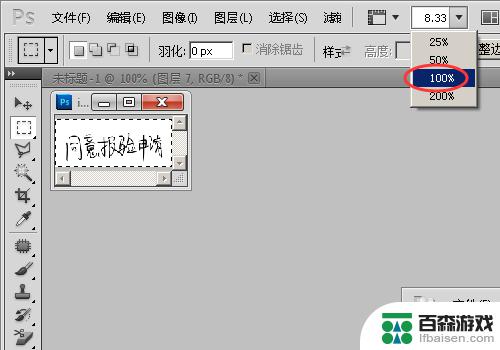
5.然后我们点击选择,色彩范围。
此步骤是用来选择我们的字体的,也可以用其他工具来实现。
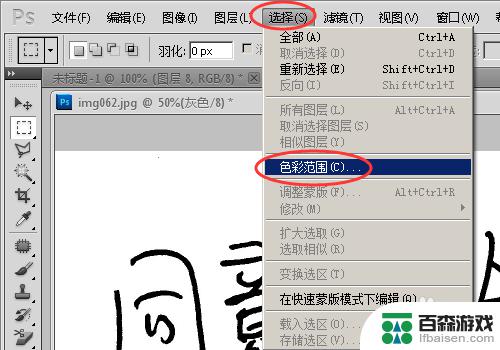
6.然后用弹出的吸管工具点击我们要去除的白色区域。
此步骤主要是清除图片的背景。
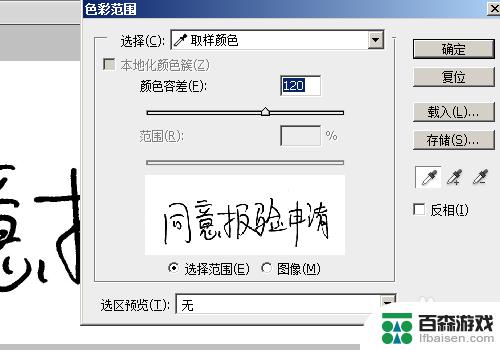
7.我们解锁图层,在图层上双击,然后点击确定。
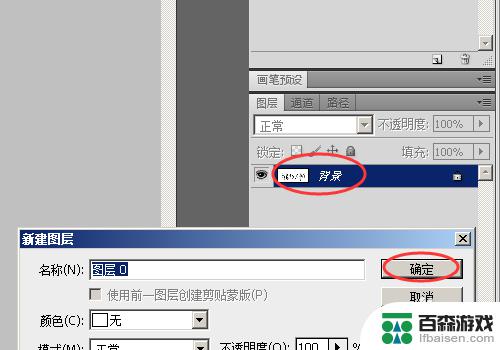
8.图层解锁后我们就可删除我们刚才选择区域了。直接点击DEL删除。
删除后图片制作完成。

9.然后我们来保存制作好的图片。
点击文件--另存为。
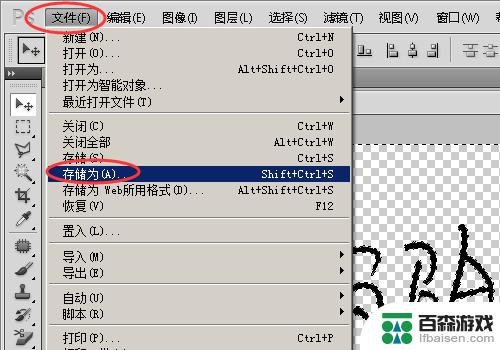
10.选择我们要保存的人位置,保存格式我们选择PNG;然后点击确定。
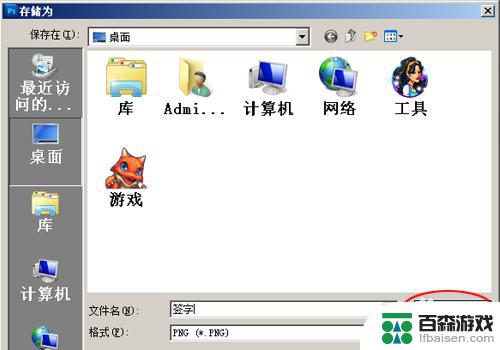
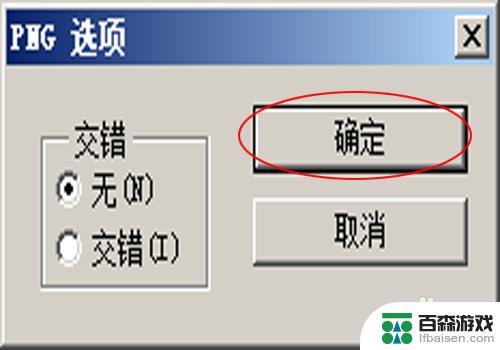
11.这是我们制作好的签名图片,可以看到除了字体以外。前天区域都是透明的。
签名制作好以后我们就可以直接把其插入到文件中了。

以上就是关于手机如何创建签名图片的全部内容,如果遇到相同情况的用户可以按照小编提供的方法来解决。










